안녕하세요! 오늘은 많은 분들이 궁금해하시는 노트북 덮개를 닫아도 자동으로 꺼지지 않게 설정하는 방법에 대해 알려드릴게요.
노트북을 외부 모니터와 함께 사용할 때나 음악을 틀어두고 싶을 때, 혹은 단순히 자리를 비우는 동안 전원을 유지하고 싶을 때 이 설정이 아주 유용하죠.
쉽고 간단하게 따라하실 수 있도록 STEP별로 자세히 안내드릴 테니, 끝까지 함께 해주세요!
목차
전원 설정에서 노트북 덮개 동작 변경
가장 먼저 해야 할 일은 Windows의 전원 설정에서 '덮개를 닫을 때의 동작'을 변경하는 것입니다.
이 설정을 통해 노트북을 덮었을 때 절전 모드로 진입하거나 시스템이 종료되는 것을 방지할 수 있어요.
- 제어판을 열어주세요.
- [하드웨어 및 소리] → [전원 옵션] 메뉴로 이동합니다.
- [전원 단추 작동 설정]을 클릭하세요.
- [덮개를 닫을 때 수행할 작업] 항목에서 원하는 옵션(예: 아무 작업도 안 함)을 선택합니다.
- 배터리 사용 시와 전원 연결 시 각각 따로 설정할 수 있어요.
- 변경 내용 저장을 눌러 마무리합니다.
TIP: 전원 연결 시는 '아무 작업도 안 함'으로 두고, 배터리 사용 시는 '절전'으로 설정하면 더 안전하게 사용할 수 있어요.
Windows 제어판에서 설정하는 방법
Windows 설정에서 찾기 어렵다면 제어판을 통해 접근하는 것이 더 쉬울 수 있습니다.
제어판은 익숙한 방식으로 전원 옵션을 설정할 수 있기 때문에, 덮개 설정을 바꾸는 데 매우 유용하답니다.
💡 TIP: Windows 검색창에 ‘제어판’을 직접 입력하면 빠르게 접근할 수 있어요.
덮개 설정은 전원 옵션에 속해 있으므로, 평소 절전 모드 설정을 바꿀 때와 동일한 경로를 따라가시면 됩니다.
외부 모니터 사용자를 위한 팁
노트북을 외부 모니터에 연결해 사용하는 분들에게는 덮개를 닫아도 화면 출력을 유지하는 설정이 필수입니다.
아래 체크리스트를 참고해 설정을 마무리해보세요.
✅ 체크포인트 1: 전원 연결 상태에서 ‘아무 작업도 안 함’으로 설정했는지 확인
✅ 체크포인트 2: 외부 모니터를 ‘주 모니터’로 지정했는지 확인
✅ 체크포인트 3: 모니터 연결 후 화면이 정상적으로 출력되는지 테스트
덮개를 닫은 후에도 외부 모니터에 화면이 정상적으로 출력된다면 설정이 제대로 적용된 거예요!
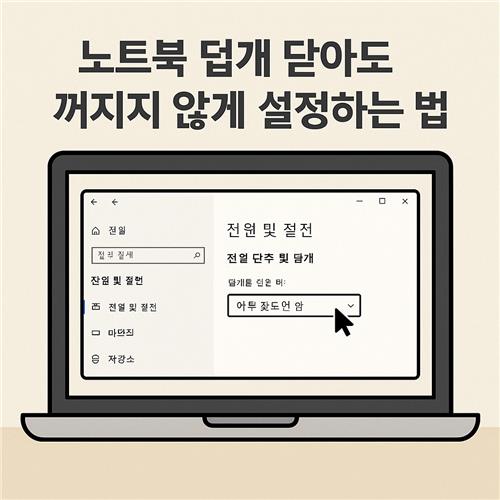
덮개 설정 시 주의사항
덮개 설정을 변경할 때는 몇 가지 주의해야 할 사항도 함께 체크해 주세요.
⚠️ 주의: 열 배출이 원활하지 않으면 노트북이 과열될 수 있습니다. 덮개를 닫은 상태에서 장시간 사용하는 건 피해주세요.
그리고 배터리 사용 중에는 설정을 ‘절전’으로 유지하는 것이 더 안전해요.
예기치 않은 종료나 데이터 손실을 방지할 수 있습니다.
설정 후에도 꺼지는 경우 점검 사항
모든 설정을 마쳤는데도 노트북이 여전히 꺼지거나 절전 모드로 전환된다면 아래 사항들을 점검해보세요.
- 절전 모드 시간 설정이 너무 짧게 되어 있는지 확인
- 그래픽 드라이버가 최신인지 확인
- BIOS 설정에서 절전 관련 항목이 켜져 있는지 점검
- 전원 플랜이 '고성능'이 아닌 경우 변경 고려
노트북 제조사에 따라 덮개 관련 동작이 조금씩 다를 수 있으니, 드라이버와 펌웨어도 확인해 주세요.
자주 묻는 질문 (FAQ)
덮개를 닫았을 때 반드시 외부 모니터가 필요하나요?
꼭 그렇지는 않지만, 외부 디스플레이 사용 시 특히 유용합니다.
이 설정은 Mac에서도 가능한가요?
Mac도 가능합니다. ‘클램셸 모드’로 불리며, 별도 설정이 필요합니다.
배터리 사용 중에도 안전한가요?
가능하지만 발열과 배터리 소모에 주의해야 합니다.
게임 중에도 적용되나요?
네, 설정만 제대로 되었다면 게임 중에도 덮개를 닫고 사용할 수 있습니다.
설정이 초기화되는 경우가 있나요?
Windows 업데이트나 특정 드라이버 설치 후 초기화될 수 있습니다.
절전 모드와 최대 절전 모드의 차이는?
절전 모드는 RAM에 데이터를 유지하고, 최대 절전은 하드디스크에 저장한 후 전원을 끕니다.
마무리 인삿말
오늘 소개해드린 노트북 덮개를 닫아도 꺼지지 않게 설정하는 방법, 잘 따라오셨나요?
작은 설정 하나만으로도 더 효율적이고 편리하게 노트북을 사용할 수 있답니다.
이 포스팅이 여러분의 작업 환경을 더 쾌적하게 만드는 데 도움이 되었길 바라며, 궁금한 점이나 공유하고 싶은 팁이 있다면 댓글로 나눠주세요! 😊
관련된 사이트 링크
태그 정리
노트북 설정, 덮개 설정, 윈도우 전원옵션, 외부모니터, 절전모드 해제, 제어판 사용법, 작업환경 팁, 전원 설정, 노트북 팁, 전원관리